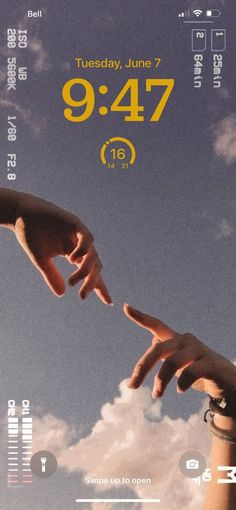Cách thay đổi giao diện khóa màn hình iPhone trên iOS 16
Màn hình nền điện thoại là một trong những cách để bạn thể hiện cá tính riêng của mình, nên vì thế Dâu Đen sẽ hướng dẫn cho bạn thay đổi giao diện khóa màn hình iPhone iOS 16 để bạn thỏa sức sáng tạo, thể hiện chất riêng.
Sẽ có 3 cách để bạn có thể thay đổi giao diện khóa màn hình iPhone iOS 16, những cách này không khó để thực hiện đâu, các bạn hãy cùng theo dõi nhé.
Cách 1: Thay đổi hình nền màn khóa khác với hình nền màn hình chính
Với cách này bạn muốn đặt hình nền màn hình chính khác với hình nền màn hình khóa thì bạn hãy làm theo các bước dưới đây:
Bước 1: Mở khóa iPhone của bạn nhưng không vuốt lên để vào giao diện màn hình chính.
Bước 2: Bấm và giữ vào vị trí trống bất kỳ trên màn hình.
Bước 3: Bấm nút Tùy chỉnh ở cuối màn hình khóa hoặc bạn có thể bấm nút hình dấu cộng màu xanh dương kế bên chữ Tùy chỉnh nếu bạn muốn thêm hình nền mới.
Bước 4: Bạn chọn vào mục Màn hình chính

Bước 5: Tại đây bạn hãy chọn hình nền phù hợp với bạn. Nhưng lưu ý đừng chọn tùy chọn Cặp hình nền. Nếu bạn chọn tùy chọn này thì màn hình khóa và màn hình chính sẽ chung một hình.
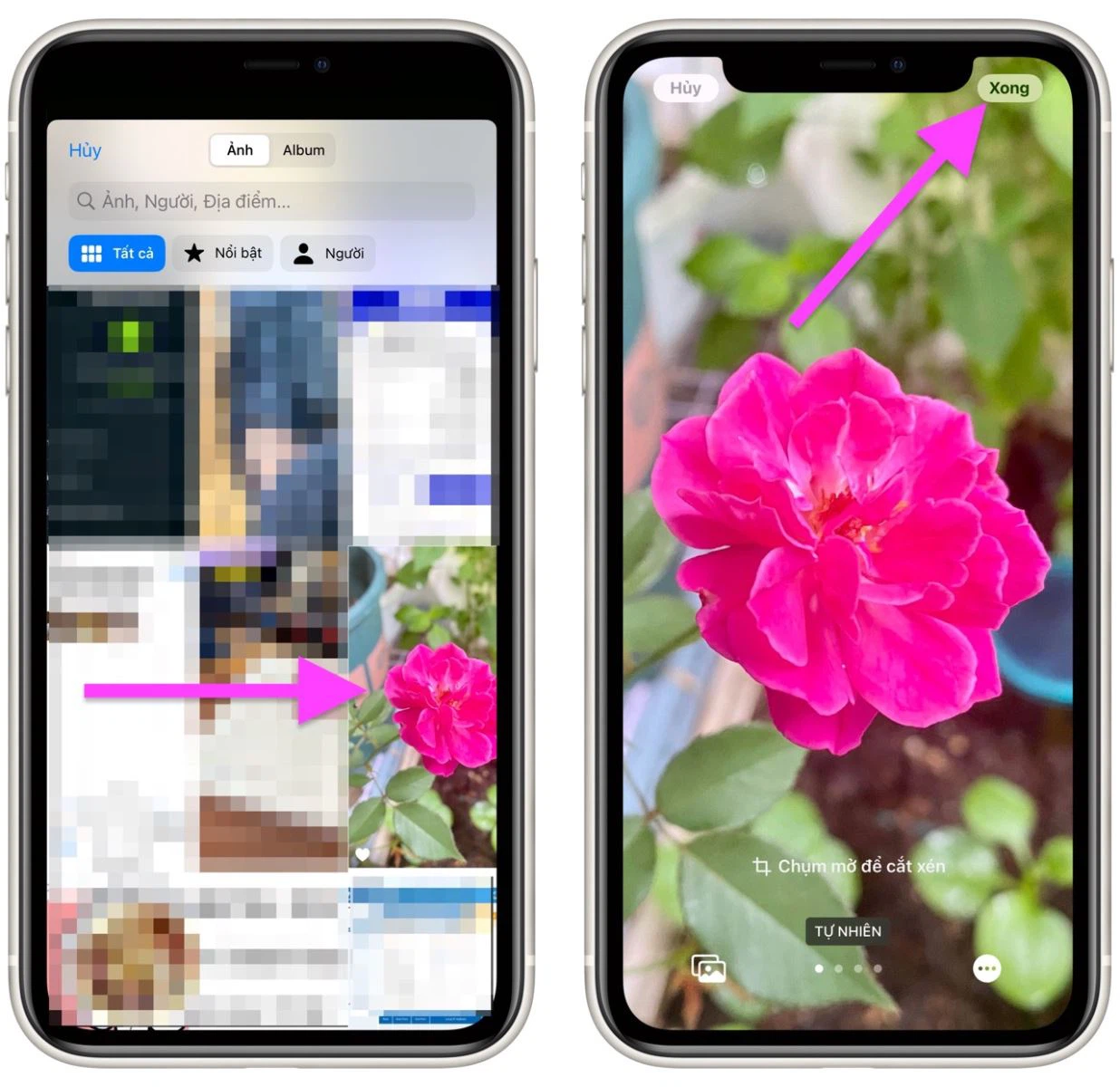
Bước 6: Sau khi chọn hình xong bạn hãy nhấn vào nút Xong ở góc trên bên phải để hoàn thành đặt hình nền đã chọn cho màn hình chính.Ở đây, bạn có thể thay đổi hình nền màn hình khóa. Để kết thúc tác vụ, hãy bấm lên hình nền màn hình khóa để kết thúc quá trình thay đổi giao diện khóa màn hình iPhone iOS 16.

Cách 2: Thay đổi giao diện khóa màn hình iPhone iOS 16 theo chất riêng
Bước 1. Bạn nhấn vào Cài đặt => Hình nền => Thêm hình nền mới
 Bước 2. Bạn chọn vào Ảnh nếu như bạn muốn lấy hình nền từ thư viện hoặc chọn các chủ đề mặc định của iOS 16
Bước 2. Bạn chọn vào Ảnh nếu như bạn muốn lấy hình nền từ thư viện hoặc chọn các chủ đề mặc định của iOS 16
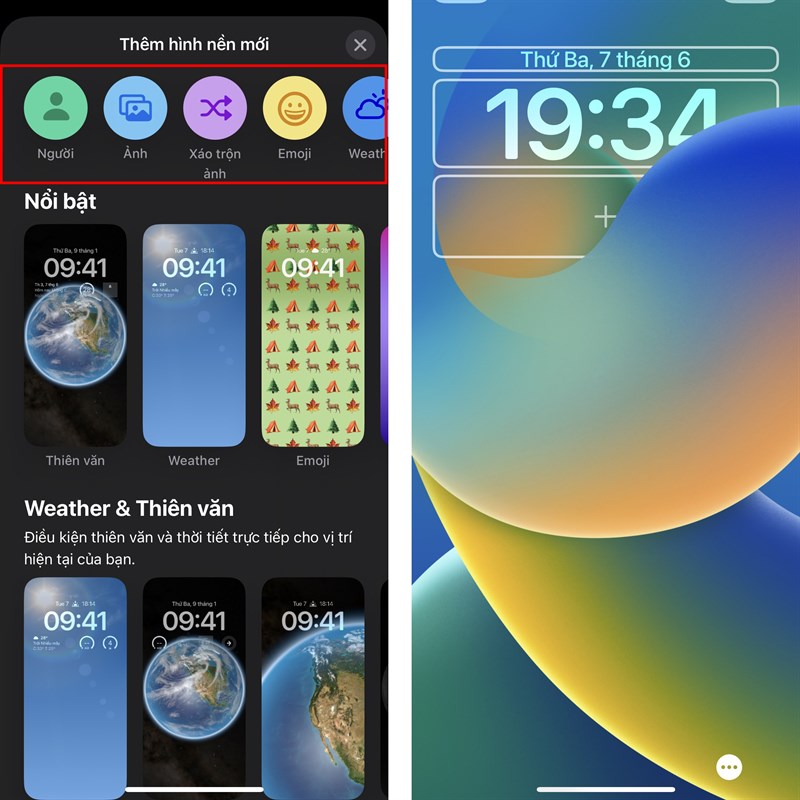
Bước 3. Bên dưới sẽ có dấu ba chấm để bạn có thể bật/ tắt hiệu ứng chiều sâu và thu/phóng bối cảnh hình nền. Tiếp theo, bạn nhấn dấu + để thêm các tiện ích mà phù hợp với nhu cầu xem nhanh của bạn trên màn hình khóa.
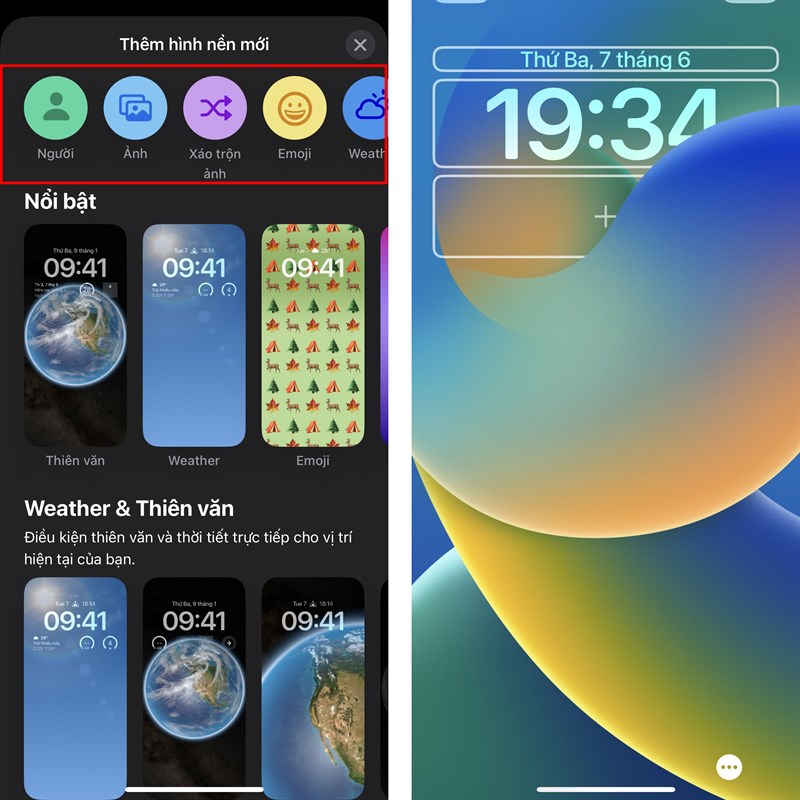
Bước 4. Tùy theo từng chủ đề phù hợp với cá tính của bạn mà bạn có thể thay đổi màu sắc nền, phông chữ, icon….Sau khi đã chọn được giao diện ưng ý bạn nhấn Xong để áp dụng.
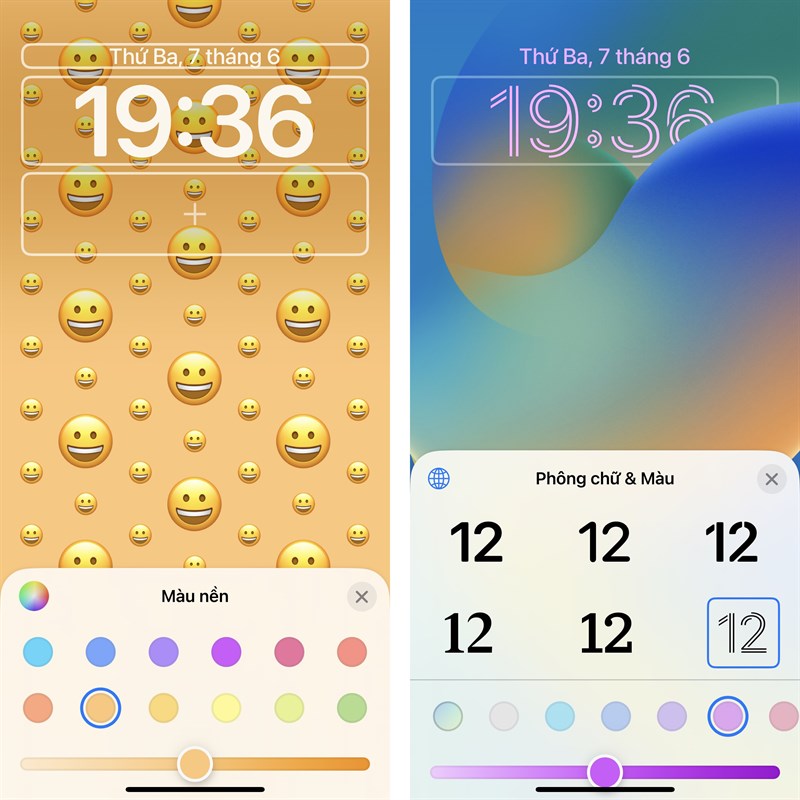
Sau đây Dâu Đen sẽ gọi ý cho bạn một số thay đổi giao diện khóa màn hình iPhone iOS 16 đẹp và chất ngất